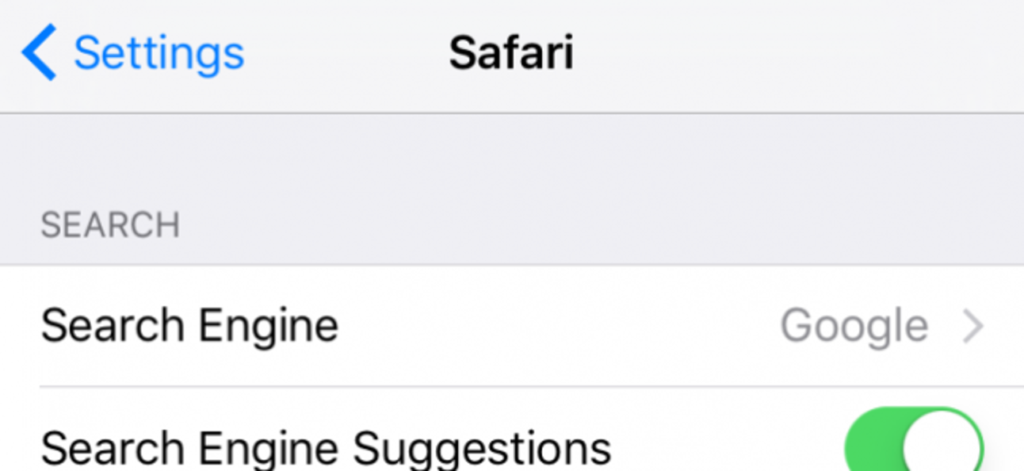
Jeśli korzystasz z Safari na iPhonie lub iPadzie, istnieje wiele ustawień, które możesz dostosować, aby dostosować je do własnych upodobań. Dzisiaj pokażemy Ci, jak dostosować ustawienia Safari na urządzeniu z systemem iOS.
Safari na iOS ma sporo ustawień, które będziesz chciał przejrzeć. Wiele z nich może nigdy nie wymagać korekty, ale nadal dobrze jest wiedzieć, co robią wszystkie na wypadek, gdybyś kiedykolwiek musiał coś zmienić.
Dzisiaj chcemy omówić każde z ustawień Safari na iOS i krótko wyjaśnić, co one robią. Miejmy nadzieję, że zanim skończymy, zrozumiesz je lepiej.
Ustawienia wyszukiwania
Pierwszą rzeczą, którą musisz zrobić, to otworzyć Ustawienia na iPhonie lub iPadzie, a następnie dotknąć „Safari”. Najwyższe ustawienie Safari, które zobaczysz, to ustawienia wyszukiwania.
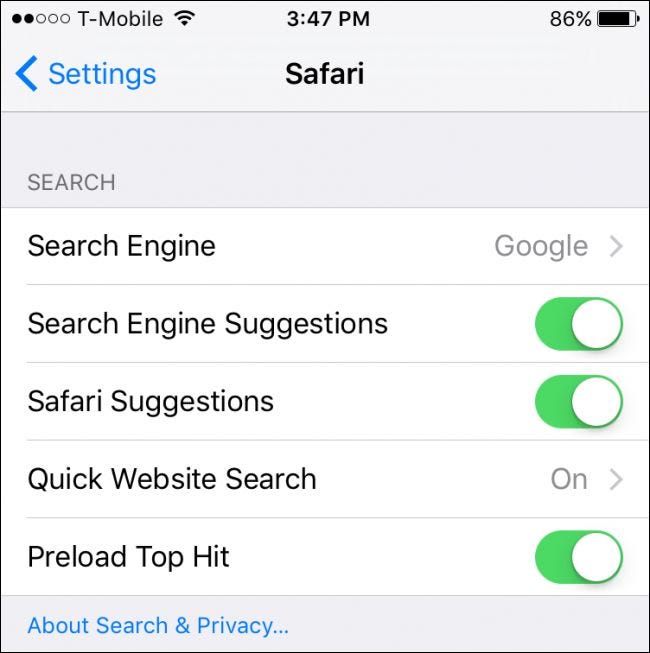
U góry znajduje się ustawienie „Wyszukiwarka”. Domyślnie jest ustawiony na używanie Google, ale możesz go zmienić na Yahoo, Bing lub DuckDuckGo.
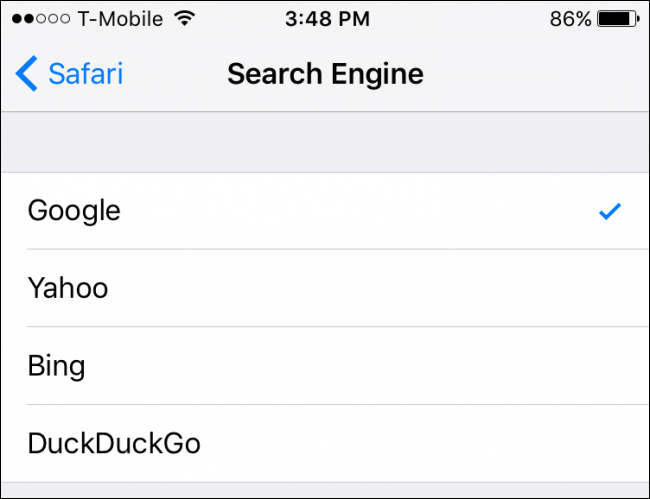
Następnie możesz wyłączyć wszelkie sugestie wyszukiwarek, które możesz zobaczyć, co oznacza, że nie będziesz widzieć sugestii podczas wpisywania wyszukiwanych haseł. Ponadto, jeśli nie chcesz, aby Safari wyświetlało sugestie witryn, wyłącz funkcję Sugestie Safari.
Opcja Szybkie wyszukiwanie w witrynie wyświetli najlepsze sugestie witryn podczas pisania, a jeśli pozostawisz włączoną opcję „Wczytaj najlepsze trafienie”, Safari automatycznie wstępnie załaduje pierwszy wynik w sugestiach wyszukiwania.
Ustawienia główne
Przyjrzyjmy się teraz ustawieniom ogólnym. Pierwsza opcja na samej górze to „Hasła”. W przeszłości wyjaśniliśmy, jak korzystać z menedżera haseł w Safari na iOS, więc sugerujemy zapoznanie się z tym artykułem, jeśli chcesz uzyskać więcej informacji.
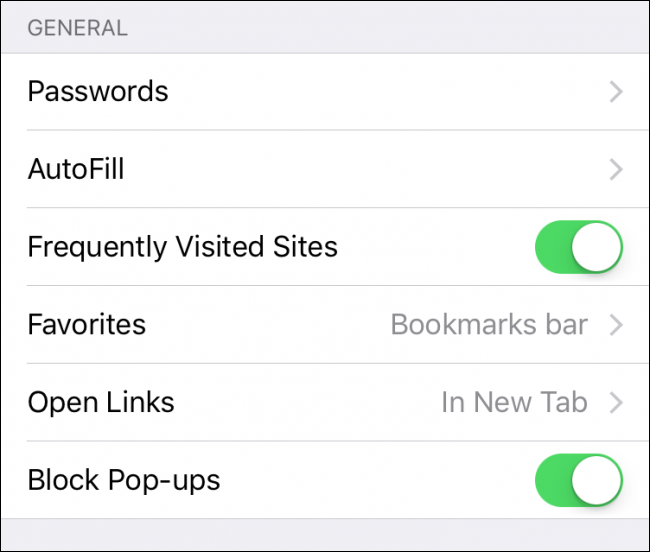
W ustawieniach autouzupełniania możesz sprawić, że Safari automatycznie wypełni formularze Twoimi danymi osobowymi, które możesz edytować, dotykając „Moje informacje”.
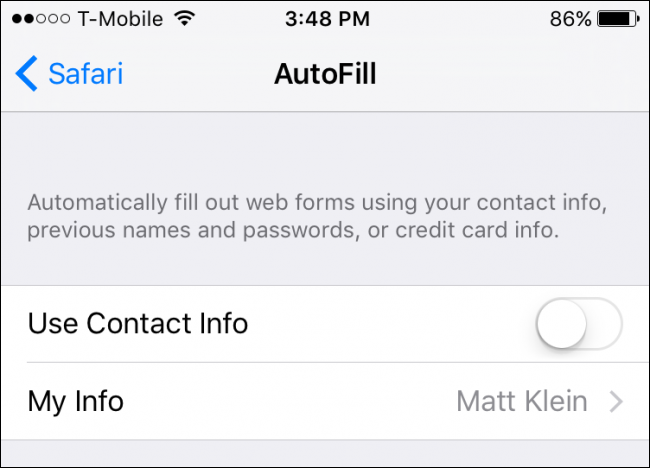
Masz również możliwość automatycznego korzystania z zapisanej karty kredytowej, takiej jak ta, której możesz używać do Apple Pay.
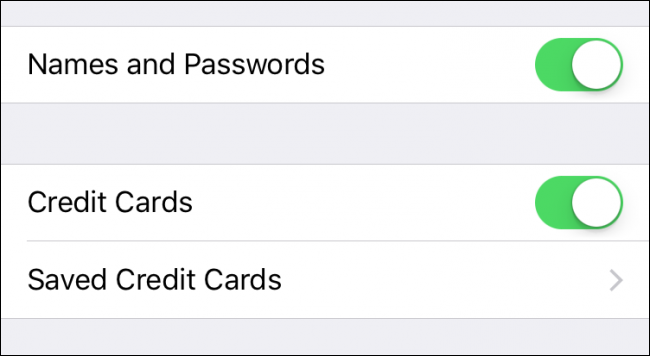
Przeglądając dalej opcje ogólne, możesz wybrać, czy chcesz, aby często odwiedzane witryny pojawiały się na stronie nowej karty.
W opcji Ulubione możesz wybrać folder, który pojawi się, gdy uzyskasz dostęp do ulubionych.
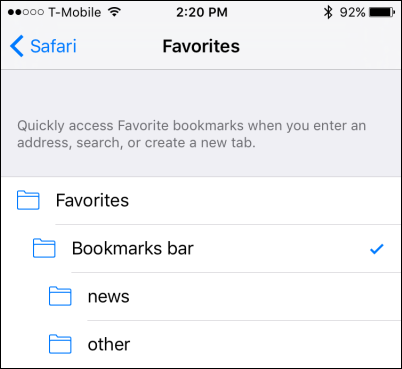
Wreszcie, dopełniając Ustawienia ogólne, istnieje możliwość otwierania linków w nowej karcie lub w tle. Ostatnią opcją, którą najprawdopodobniej będziesz chciał pozostawić włączoną, jest blokowanie wyskakujących okienek.
prywatność i bezpieczeństwo
Następnie znajdujemy się w opcjach prywatności i bezpieczeństwa. Są one dość proste i powinny być łatwe do wyjaśnienia. Pierwszą pozycją jest opcja „Nie śledź”, co oznacza, że strony internetowe ze śledzącymi plikami cookie będą miały ograniczone możliwości śledzenia Twoich nawyków przeglądania.
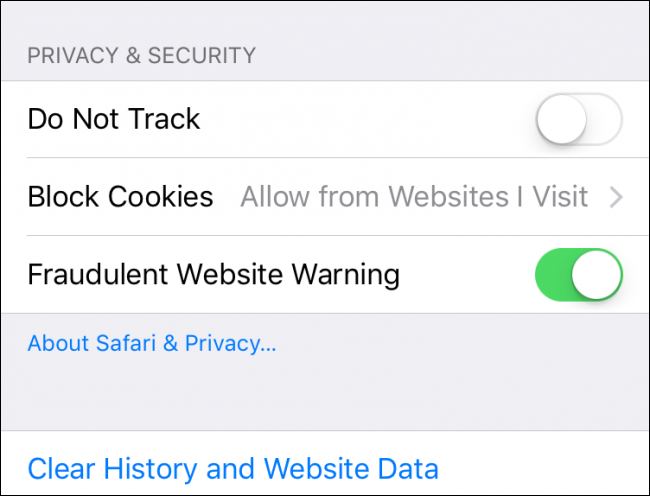
W opcjach „Blokuj pliki cookie” możesz zdecydować, jak surowa jest Twoja polityka dotycząca plików cookie. Domyślnie jest ustawiony na „Zezwalaj na odwiedzane przeze mnie witryny”, co jest prawdopodobnie najwyższym, jaki chcesz uzyskać, jeśli chcesz zachować większość funkcji podczas surfowania po Internecie.
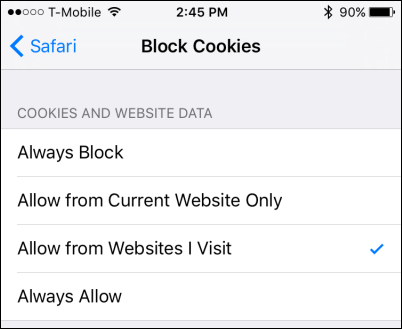
„Ostrzeżenie o fałszywej witrynie” pojawi się, gdy Safari będzie podejrzewać, że napotkałeś witrynę phishingową, więc zdecydowanie chcesz pozostawić to włączone.
Wreszcie, jeśli chcesz wyczyścić historię, pliki cookie i inne dane przeglądania, ta opcja jest dostępna w sekcji „Wyczyść historię i dane witryny” na samym dole listy.
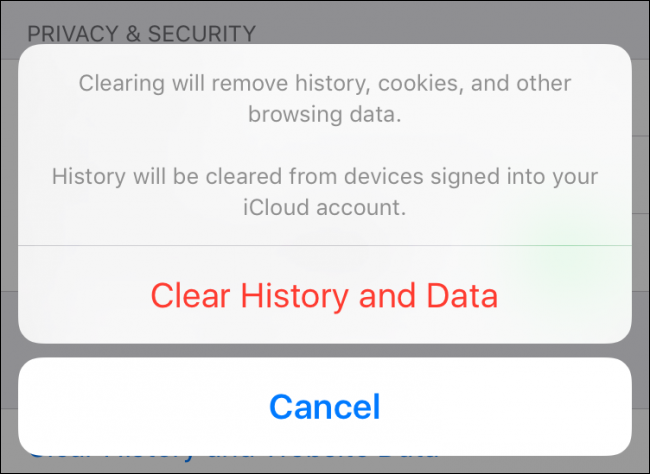
Jeśli chcesz uzyskać więcej informacji na temat tej ostatniej opcji, zalecamy przeczytanie naszego artykułu, który wyjaśni ją bardziej szczegółowo.
Lista rzeczy do przeczytania
Opcja listy czytelniczej jest dość łatwa do zrozumienia. Zwykle, jeśli chcesz zapisać elementy do przeczytania później, możesz przerzucić je na swoją listę czytelniczą, co oznacza, że zostaną zapisane do późniejszego czytania offline.
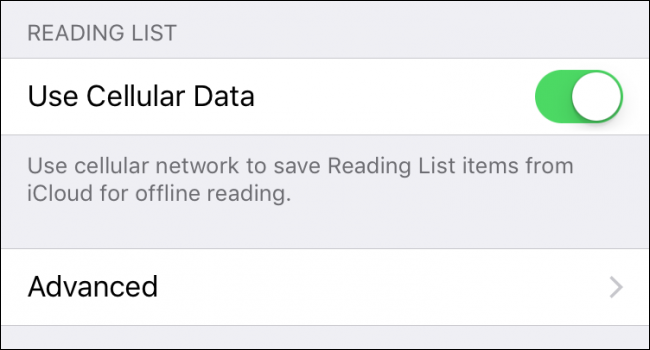
Jeśli nie chcesz tego robić, korzystając z danych komórkowych, na przykład jeśli masz limit danych, możesz wyłączyć tę opcję.
Zaawansowane opcje
Na koniec zakończmy dzisiejszą dyskusję mówiąc o opcjach zaawansowanych. W większości przypadków nigdy nie będziesz musiał ich dostosowywać i jest mało prawdopodobne, że będziesz kiedykolwiek chciał wyłączyć JavaScript, ponieważ zepsuje to wiele stron internetowych.
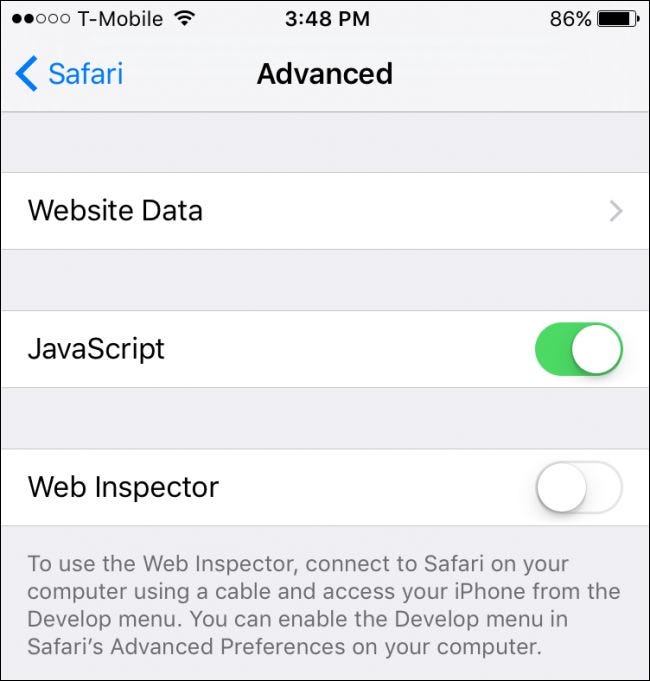
Opcja Dane witryny pozwoli Ci zobaczyć, ile danych witryn internetowych przechowują na Twoim urządzeniu i w razie potrzeby je wyczyścić. Nie różni się to od opisanej wcześniej opcji „Wyczyść historię i dane”, z wyjątkiem tego, że tutaj usuwasz tylko dane witryny, pozostawiając historię nienaruszoną.
To tyle, jeśli chodzi o ustawienia Safari na iOS. Jak widać, jest ich całkiem sporo, ale w większości prawdopodobnie możesz zostawić większość z nich jako domyślne i wszystko będzie dobrze.
Jeśli masz jakieś pytania lub komentarze, które chciałbyś dodać, zostaw swoją opinię na naszym forum dyskusyjnym.